Page 1
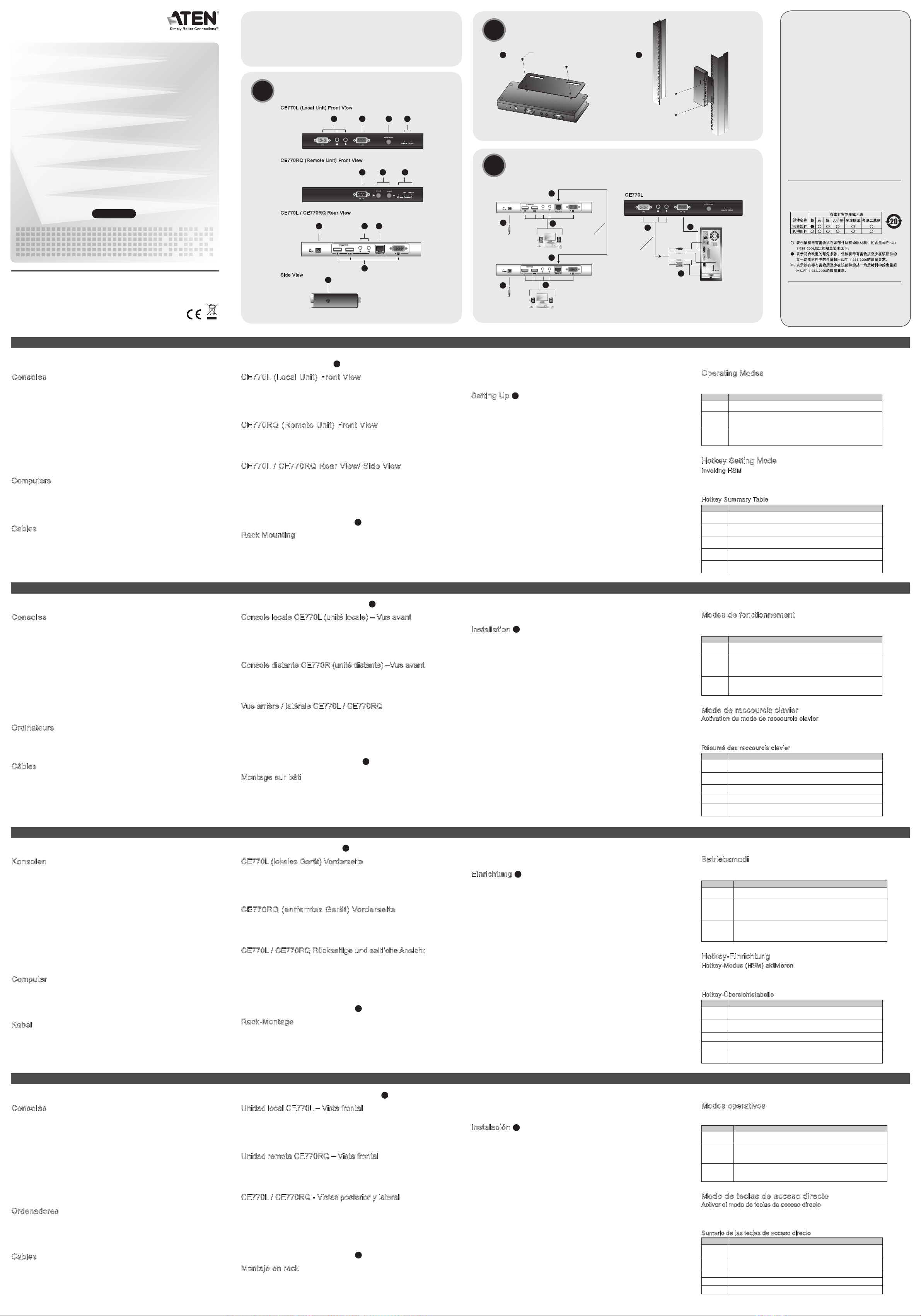
USB KVM Extender
© Copyright 2012 ATEN® International Co., Ltd.
ATEN and the ATEN logo are trademarks of ATEN International Co., Ltd. All rights reserved. All other
trademarks are the property of their respective owners.
This product is RoHS compliant.
Part No.PAPE-1223-531G Printing Date: 07/2012
CE770
Quick Start Guide
Mode Description
Local
Seule la console locale a le contrôle KVM. L’entrée du clavier et de la
souris de la console distante est désactivée.
Auto
Les deux consoles (locale et distante) peuvent prendre le contrôle KVM,
mais pas en même temps. Avant d’avoir accès, la console n’ayant pas
le contrôle doit patienter jusqu’à ce que celle ayant le contrôle cesse
d’entrer des données.
Remote
Seule la console distante peut prendre le contrôle KVM. Ce mode n’est
disponible que si le bouton de la console locale CE770L est en position
Auto et qu’elle est inactive.
B
C
CE770 USB KVM Extender Quick Start Guide
Système d’extension KVM USB CE770 – Guide de mise en route rapide
CE770 USB-KVM-Verlängerung Kurzanleitung
Sistema de extensión KVM USB CE770 Guía rápida
Requirements
Consoles
• A VGA, SVGA, SXGA, UXGA, WUXGA, or multisync monitor capable of the highest resolution
that you will be using on any computer in the installation
Note: If you connect a DDC type monitor to the Local Unit, the monitor that connects to the
Remote Unit must be able to support the highest video resolution that the DDC monitor
can provide.
• A USB keyboard
Note: You can use different brands and models of USB keyboard on the Local and Remote
Units, but support for multi-function keyboards is limited to the standard 104 keys.
• A USB mouse
Note: You can use different brands and models of mouse on the Local and Remote Units, but
only the left and right mouse buttons and scroll wheel features are supported. Other
mouse features are not supported.
Computers
The following equipment must be installed on each computer that is to be connected to
the system:
• A VGA, SVGA, SXGA, UXGA, WUXGA, or multisync card.
• USB host controller and Type A USB port.
Cables
• For optimal signal integrity, and to simplify the layout, we strongly recommend that you use
the high quality custom USB KVM Cable that is provided with this package.
• Cat 5e cable is the minimum required to connect the Local and Remote CE770 Units. Cable
of a lower standard will result in degrading of the video signal. For best performance, we
strongly recommend Cat 5e cable.
Conguration minimale
Consoles
• Moniteur VGA, SVGA SXGA, UXGA, WUXGA ou Multisync prenant en charge la plus haute
résolution utilisée sur les ordinateurs faisant partie de l’installation
Remarque : Si vous connectez un moniteur de type DDC à l’unité locale, le moniteur qui se
connecte à l’unité distante doit pouvoir prendre en charge la résolution vidéo la
plus élevée fournie par le moniteur DDC.
• Un clavier USB
Remarque : Vous pouvez utiliser différentes marques et différents modèles de clavier USB sur
les dispositifs locaux et distants, mais la prise en charge des claviers
multifonctions est limitée aux 104 touches standard.
• Une souris USB
Remarque : Vous pouvez utiliser différentes marques et différents modèles de souris sur les
unités locales et distantes, mais seules les fonctions de boutons gauche et droit
ainsi que de molette de délement sont prises en charge. Les autres fonctions de
souris ne sont pas prises en charge.
Ordinateurs
Les composants suivants doivent être installés sur chaque ordinateur à connecter au système :
• Une carte VGA, SVGA, SXGA, UXGA, WUXGA ou Multisync
• Un contrôleur d’hôte USB et un port USB de type A
Câbles
• Pour assurer une réception optimale du signal et simplier l’installation, il est fortement
recommandé d’utiliser le câble KVM USB spécique de haute qualité fourni avec le système
d’extension.
• La connexion entre la console locale et la console distante du système CE770 nécessite au
minimum un câble de catégorie 5e. Un câble de catégorie inférieure risque de dégrader le
signal vidéo. Pour des résultats optimaux, nous vous recommandons vivement d’utiliser un
câble de catégorie 5e.
Voraussetzungen
Konsolen
• Ein VGA-, SVGA-, SXGA-, UXGA-, WUXGA- oder Multisync-Monitor, der in der Lage ist, die
höchste Auösung darzustellen, die Sie auf einem der zu installierenden Computer verwenden
möchten.
Hinweis: Wenn Sie einen DDC-Monitor an das lokale Gerät anschließen, müssen alle anderen
Monitore ebenfalls die höchste Auösung unterstützen, die der DDC-Monitor
unterstützt.
• Eine USB-Tastatur
Hinweis: Sie können an das lokale und das Gerät der Gegenstelle USB-Tastaturen
verschiedener Hersteller oder Baureihen anschließen, allerdings ist die
Unterstützung von Multifunktionstastaturen auf 104 Tasten beschränkt.
• Eine USB-Maus
Hinweis: Sie können an das lokale und das Gerät der Gegenstelle Mäuse verschiedener
Hersteller oder Baureihen anschließen, allerdings ist nur die Unterstützung der linken
und rechten Maustaste sowie der Rolltaste gewährleistet. Andere Mausfunktionen
werden nicht unterstützt.
Computer
Auf den Computern, die mit dem System verbunden werden sollen, muss mindestens
Folgendes installiert sein:
• Eine VGA-, SVGA-, SXGA-, UXGA-, WUXGA- oder Multisync-Grakkarte
• USB-Host-Controller und USB-Anschluss Typ A
Kabel
• Daher und zur Vereinfachung des Aufbaus empfehlen wir, dass Sie das mitgelieferte, •
hochwertige individuelle USB-KVM-Kabelsets des Herstellers verwenden.
• Zur Verbindung der lokalen und entfernten CE770-Geräte wird mindestens ein Kat.-5e-
Kabel benötigt. Kabel geringerer Standards führen zu schlechterer Bildqualität. Um optimale
Ergebnisse zu erzielen, empfehlen wir die Verwendung von Kat-5e-Kabeln.
Requisitos
Consolas
• Un monitor VGA, SVGA, SXGA, UXGA, WUXGA o MultiSync capaz de representar la
resolución más elevada que vaya a usar con cualquiera de los ordenadores a instalar.
Nota: Si conecta un monitor que admite la señal DDC a la consola local, el monitor de la
unidad remota debe admitir la resolución máxima posible para el monitor DDC.
• Un teclado USB
Nota: Puede conectar teclados USB de marca o modelos diferentes a las unidades local y
remota. No obstante, los teclados multifunción quedarán limitados a las 104 teclas
estándar.
• Un ratón USB
Nota: Puede conectar ratones de marca o modelos diferentes a las unidades local y
remota. No obstante, sólo funcionarán los botones izquierdo y derecho así como el
rodillo de desplazamiento. Las demás funciones del ratón quedarán deshabilitadas.
Ordenadores
En cada ordenador que vaya a conectar al sistema se tienen que instalar los siguientes
componentes:
• Una tarjeta gráca VGA, SVGA, SXGA, UXGA, WUXGA o multisync.
• Una controladora USB y un puerto USB de tipo A
Cables
• Para garantizar una recepción optima de la señal y simplicar el sistema, recomendamos
vivamente que use el cable KVM USB personalizado de alta calidad incluido con el dispositivo.
• Se requiere como mínimo un cable de Cat. 5e para conectar la unidad local y la remota
CE770. Un cable de calidad inferior tiende a deteriorar la señal gráca. Para mejores
resultados, le recomendamos vivamente que emplee un cable de Cat. 5e.
Hardware Review
CE770L (Local Unit) Front View
1. KVM Port Section
2. RS-232 Serial Port
3. Operating Mode Pushbutton
4. LEDs
CE770RQ (Remote Unit) Front View
1. RS-232 Serial Port
2. Deskew and Picture Compensation Pushbuttons
3. LEDs RGB
CE770L / CE770RQ Rear View/ Side View
1. Power Jack
2. Audio Ports
3. Remote I/O
4. Console Ports
5. Grounding Terminal(Side View)
Hardware Installation
Rack Mounting
For convenience and exibility, the CE770L and CE770RQ can be mounted on system racks.
To rack mount a unit do the following:
1. Using the screws provided in the Rack Mount Kit, screw the mounting bracket into the top or
bottom of the unit as show in the diagram.
Description de l’appareil
Console locale CE770L (unité locale) – Vue avant
1. Section des ports KVM
2. Port série RS-232
3. Bouton de sélection du mode de fonctionnement
4. Voyants
Console distante CE770R (unité distante) –Vue avant
1. Port série RS-232
2. Boutons de compensation de signal et de compensation d’image
3. Voyants RVB
Vue arrière / latérale CE770L / CE770RQ
1. Prise d’alimentation
2. Ports audio
3. E/S distantes
4. Ports de console
5. Borne de terre (vue latérale)
Installation du matériel
Montage sur bâti
Pour plus de confort, les consoles CE770L et CE770RQ peuvent être montées sur bâti. Pour
monter une console sur bâti, procédez comme suit :
1. Vissez le support de montage sur bâti sur la partie supérieure ou inférieure de l’appareil
comme indiqué sur le schéma ci-dessous à l’aide des vis fournies.
Hardwareübersicht
CE770L (lokales Gerät) Vorderseite
1. KVM-Portabschnitt
2. Serieller RS-232-Port
3. Betriebsmodus-Auswahltaste
4. LED-Anzeigen
CE770RQ (entferntes Gerät) Vorderseite
1. Serieller RS-232-Port
2. Bildkompensations-Drucktasten
3. RGB-LEDs
CE770L / CE770RQ Rückseitige und seitliche Ansicht
1. Stromeingangsbuchse
2. Audioports
3. E/A zur Gegenstelle
4. Konsol¬ports
5. Erdungsanschluss (seitliche Ansicht)
Hardware installieren
Rack-Montage
Um mehr Flexi bili tät und Komf ort zu bieten, kann der CE770L bzw. CE770R Q im Rack
eingebaut werden. Um ein Gerät im Rack einzubauen, gehen Sie folgendermaßen vor:
1. Verwenden Sie die mitgelieferten Schrauben, um den Montagerahmen auf die Ober- bzw.
Unterseite des Gerätes zu schrauben (siehe die folgende Abbildung):
Presentación del hardware
Unidad local CE770L – Vista frontal
1. Sección de puertos KVM
2. Puerto serie RS-232
3. Botón de modo operativo
4. Indicadores LED
Unidad remota CE770RQ – Vista frontal
1. Puerto serie RS-232
2. Botones de compensación de imagen
3. Indicadores LED RVA
CE770L / CE770RQ - Vistas posterior y lateral
1. Entrada de alimentación
2. Puertos de audio
3. Puertos E/S para equipo remoto
4. Puertos de consola
5. Terminal de tierra (vista lateral)
Instalación del hardware
Montaje en rack
Para un mayor confort y más exibilidad, el CE770L y el CE770RQ pueden montarse en un
rack. Para montar un equipo en el rack, haga lo siguiente:
1. Atornille como se indica en el siguiente diagrama el marco de montaje en la parte superior o
inferior de la unidad con los tornillos incluidos con el kit para montaje en rack (véase la gura
siguiente):
www.aten.com
www.aten.com
www.aten.com
www.aten.com
Hardware Installation
Setting Up
2. Screw the bracket into any convenient location on the rack.
Note: These screws are not provided. We recommend that you use M5 x 12 Phillips Type I
cross, recessed type screws.
Setting Up
Setting up the CE770 USB KVM Extender system is simply a matter of plugging in the cables.
Make sure that all the equipment to be connected up is powered Off. Refer to the installation
diagram and do the following:
1. Plug the cables from the local console devices (mouse, keyboard, monitor, microphone,
speakers) into their ports on the Console section on the rear of the Local Unit (CE770L).
Each port is marked with an appropriate icon to indicate itself.
2. Plug the appropriate connectors on the USB KVM cable supplied with this unit into their ports
on the CPU section on the front of the Local Unit (CE770L).
3. Plug the connectors on the other end of the USB KVM cable into the appropriate ports on the
local computer. Each connector is marked with an appropriate icon to indicate which it is.
Note: If you are combining the CE770 with a KVM switch, the other end of the USB KVM
cable plugs into the appropriate ports on the KVM switch.
4. For control of serial devices, connect the RS-232 serial port on the local unit to a serial port
on the local computer.
5. Plug either end of the Cat 5e cable into the CE770L's Remote I/O port. Plug the other end of
the Cat 5e cable into the I/O port of the Remote Unit (CE770RQ).
6. Plug one of the power adapters (supplied with this package) into an AC source; plug the
adapter's power cable into the CE770L's Power Jack.
7. Plug the cables from the remote console devices (mouse, keyboard, monitor, speakers,
microphone), into their ports on the Console side of the CE770RQ.
8. Plug the second power adapter (supplied with this package) into an AC source; plug the
adapter's power cable into the CE770RQ's Power Jack.
Note: Hot-plugging the Cat 5e cable will automatically trigger the deskew function.
2. Vissez le support au bâti dans la position désirée.
Remarque : Les vis nécessaires ne sont pas fournies. Il est conseillé d’utiliser des vis
cruciformes à tête à empreinte M5 x 12 de type I.
Installation
L’installation du s ystème d’extens ion KVM USB CE 770 s e rés ume à connecter les câbles.
Assurez-vous que tous les appareils à connecter sont bien éteints. Reportez-vous au schéma
d’installation de la page suivante et procédez comme suit :
1. Branchez les câbles des périphériques de console locaux (souris, clavier, moniteur,
microphone et haut-parleurs) sur les ports correspondants de la section de console située à
l’arrière de l’unité locale (CE770L). Chaque port est identié par une icône représentative.
2. Insérez les connecteurs appropriés du câble KVM USB fourni avec l’appareil dans les ports
correspondants de la section UC située à l’avant de l’unité locale (CE770L).
3. Insérez les connecteurs de l’autre extrémité du câble KVM USB dans les ports
correspondants de l’ordinateur local. Chaque connecteur comporte une icône permettant de
les distinguer.
Remarque : Si vous combinez le système CE770 avec un commutateur KVM, insérez
les connecteurs de l’autre extrémité du câble KVM USB dans les ports
correspondants du commutateur KVM.
4. Pour contrôler des périphériques série, reliez le port série RS-232 de l’unité locale à un port
série de l’ordinateur local.
5. Branchez une extrémité du câble de catégorie 5e sur le port Remote I/O de l’unité locale
CE770L. Branchez l’autre extrémité du câble sur le port I/O de l’unité distante (CE770RQ).
6. Branchez l’un des adaptateurs secteur fournis sur une prise de courant et sur la prise
d’alimentation de l’unité locale CE770L.
7. Branchez les câbles des périphériques de console distants (souris, clavier, moniteur, haut-
parleurs et microphone) sur les ports correspondants de la section de console de l’unité
distante CE770RQ.
8. Branchez le deuxième adaptateur secteur fourni sur une prise de courant et sur la prise
d’alimentation de l’unité distante CE770RQ.
Remarque : La connexion à chaud du câble de cat. 5e déclenche automatiquement la
fonction de compensation de signal.
2. Verschrauben Sie die Halterung mit einem freien und geeignet gelegenen Einschub am Rack.
Hinweis: Die Schrauben sind nicht im Lieferumfang enthalten. Wir empfehlen die
Verwendung von Kreuzschlitzschrauben des Typs M5 x 12 mit versenktem Kopf.
Einrichtung
Die Installation der KVM-USB-Verlängerung CE770 ist mit ein paar wenigen Kabelanschlüssen
erledigt. Schalten Sie alle anzuschließenden Geräte aus. Für die Durchführung der folgenden
Schritte, siehe die Abbildung auf der nächsten Seite, und gehen Sie folgendermaßen vor:
1. Verbinden Sie die Kabel der lokalen Konsolgeräte (Maus, Tastatur, Monitor, Mikrofon,
Lautsprecher) mit den entsprechenden Buchsen im Konsolabschnitt auf der Rückseite des
lokalen Gerätes (CE770L). Jeder Port ist durch ein entsprechendes Symbol gekennzeichnet.
2. Verbinden Sie die geeigneten Stecker des mitgelieferten USB-KVM-Kabels mit den Buchsen
im CPU-Abschnitt auf der Vorderseite des lokalen Gerätes (CE770L).
3. Verbinden Sie die Stecker am anderen Ende des USB-KVM-Kabels mit den betreffenden
Ports des lokalen Computers. Jeder Stecker ist durch ein entsprechendes Symbol
gekennzeichnet.
Hinweis: Wenn Sie den CE770 mit einem KVM-Switch kombinieren möchten, schließen Sie
das andere Ende des USB-KVM-Kabels an die entsprechenden Ports des KVM-
Switches an.
4. Zur Steuerung serieller Geräte verbinden Sie den seriellen RS-232-Anschluss des lokalen
Gerätes mit einem seriellen Port am lokalen Computer.
5. Verbinden Sie je ein Ende des Kat. 5e-Kabels mit dem Anschluss Remote I/O des CE770L.
Verbinden Sie das andere Ende des Kat. 5e-Kabels mit dem Anschluss I/O des Gerätes der
Gegenstelle (CE770RQ).
6. Verbinden Sie das eine Ende des mitgelieferten Netzteils mit einer Steckdose und das
Netzkabel mit der Stromeingangsbuchse des CE770L.
7. Verbinden Sie die Kabel der Konsolgeräte der Gegenstelle (Maus, Tastatur, Monitor,
Lautsprecher, Mikrofon) mit den entsprechenden Buchsen im Konsolabschnitt des CE770RQ.
8. Verbinden Sie das zweite mitgelieferte Netzteil mit einer Steckdose und sein Netzkabel mit
der Stromeingangsbuchse des CE770RQ.
Hinweis: Wenn Sie das Kat. 5e-Kabel in eingeschaltetem Zustand anschließen, wird
automatisch eine Bildkompensation ausgeführt.
2. Atornille los rieles en una posición deseada del rack.
Nota: los tornillos necesarios no vienen incluidos con la unidad. Le recomendamos que utilice
tornillos empotrados de estrella / cruz M5 x 12 de tipo I.
Instalación
La instalación del sistema de extensión KVM USB CE770 es tan sencilla como conectar unos
cables. Apague todos los dispositivos que vaya a conectar. Véase el diagrama de instalación
en la página siguiente y efectúe los pasos listados a continuación:
1. Conecte los cables de los dispositivos de consola locales (ratón, teclado, monitor, micrófono
y altavoces) a los puertos correspondientes de la sección de consola situada en el panel
posterior de la unidad local CE770L. Cada puerto viene marcado con un icono
correspondiente.
2. Inserte los conectores del cable USB KVM incluido con el dispositivo en los puertos
correspondientes de la sección CPU situada en el panel frontal de la unidad local CE770L.
3. Inserte los conectores del otro extremo del cable USB KVM en los puertos correspondientes
del ordenador local. Cada conector viene marcado con un icono correspondiente.
Nota: si combina el CE770 con un conmutador KVM, inserte los conectores del otro extremo
del cable USB KVM en los puertos correspondientes del conmutador KVM.
4. Para controlar dispositivos serie, conecte el puerto serie RS-232 de la unidad local a un
puerto serie del ordenador local.
5. Conecte un extremo del cable de Cat. 5e al puerto Remote I/O de la unidad local CE770L.
Conecte el otro extremo del cable al puerto I/O de la unidad remota CE770RQ.
6. Conecte uno de los adaptadores de alimentación incluidos a una toma eléctrica y el cable de
alimentación del adaptador a la entrada de alimentación de la unidad local CE770L.
7. Conecte los cables de los dispositivos de consola remotos (ratón, teclado, monitor, altavoces
y micrófono) a los puertos de consola correspondientes de la unidad remota CE770RQ.
8. Conecte el segundo adaptador de alimentación incluido a una toma eléctrica y el cable del
adaptador a la entrada de alimentación de la unidad remota CE770RQ.
Nota: Si conecta el cable de Cat. 5e con el equipo encendido, se efectuará una
compensación de imagen de forma automática.
Utilisation
Modes de fonctionnement
Le système d’extension KVM USB CE770 a trois modes de fonctionnement : Local, Auto
et Remote, décrits dans le tableau ci-dessous :
Funktion
Betriebsmodi
Die USB-KVM-Verlängerung CE770 unterstützt drei Betriebsarten: Lokal, Automatisch und
Gegenstelle, siehe folgende Tabelle:
Funcionamiento
Modos operativos
El sistema de extensión KVM USB CE770 ofrece tres modos operativos: Local,
Automático y Remoto, que se describen en la siguiente tabla:
Mode de raccourcis clavier
Activation du mode de raccourcis clavier
Pour activer le mode de raccourcis clavier, procédez comme suit :
1. Appuyez sur la touche [Ctrl] et maintenez-la enfoncée.
2. Appuyez sur la touche [F12] et relâchez-la. 3. Relâchez la touche [Ctrl].
Hotkey-Einrichtung
Hotkey-Modus (HSM) aktivieren
Gehen Sie zur Aktivierung des HSM folgendermaßen vor:
1. Halten Sie die Taste [Ctrl] gedrückt. 2. Drücken Sie die Taste [F12], und lassen Sie sie los.
3. Lassen Sie die Taste [Ctrl] los.
Modo de teclas de acceso directo
Activar el modo de teclas de acceso directo
Para activar el modo de teclas de acceso directo:
1. Mantenga pulsada la tecla [Ctrl].
2. Pulse la tecla [F12] y suéltela. 3. Suelte la tecla [Ctrl].
A
Hardware Review
1 2
2
3
1 2 3 4
CE770L (Local Unit) Front View
CE770RQ (Remote Unit) Front View
USB KVM
cable
2
3
4
CE770L
CE770RQ
CE770L
Cat 5e cable
1
8
7
5
5
6
1
3
2
1 2 3
4
5
CE770L / CE770RQ Rear View
Side View
1 CE770L USB KVM Extender (Local Unit)
1 CE770RQ USB KVM Extender (Remote Unit)
1 USB KVM Cable (1.8 m)
2 Power Adapters
1 Mounting Kit
1 User Instructions
Package Contents
A
A
A
A
B
B
B
B
C
C
C
C
Betriebsart Beschreibung
Lokal
Nur die lokale Konsole hat KVM-Zugriff. Die Tastatur und die Maus der
Konsole der Gegenstelle sind deaktiviert.
Automatisch
Sowohl die lokale als auch die Konsole der Gegenstelle können die
KVM-Steuerung übernehmen (allerdings nicht gleichzeitig). Bevor sie
Zugriff erhält, muss die Konsole ohne Zugriff warten, bis die Konsole mit
aktuellem Zugriff die Dateneingabe stoppt.
Gegenstelle
Nur die entfernte Konsole hat KVM-Zugriff. Die KVM-Steuerung von
der Konsole der Gegenstelle ist nur möglich, wenn der entsprechende
Drucktaster am CE770L auf Auto gestellt wurde und die lokale Konsole
nicht benutzt wird.
Modo Descripción
Local
Sólo la consola local tiene el control KVM. La entrada del teclado y del
ratón de la consola remota está desactivada.
Auto
Tanto la consola local como la remota pueden tener el control KVM
(pero nunca las dos a la vez). Antes de conseguir el acceso, la consola
que no tiene el control KVM debe esperar hasta que la consola que lo
tiene deje de introducir datos.
Remoto
Sólo la consola remota tiene acceso KVM. El control KVM remoto sólo
es posible cuando el pulsador del CE770L esté en la posición Auto y no
se utilice la consola local.
Taste Funktion
[H]
Schaltet zwischen den vordenierten ([Strg] [F12]) und den alternativen
Aktivierungstasten ([Num] [–]) für den Hotkey-Modus um.
[F1]
Schaltet die PC-kompatible Tastaturumgebung auf den Port um, auf dem
gegenwärtig die KVM-Steuerung liegt.
[F2]
Aktiviert die Macintosh-Tastatur-Emulation.
[F3]
Aktiviert die Sun-Tastatur-Emulation.
[F4]
Druckt die aktuellen KVM-Einstellungen aus und beendet den
Einrichtungsmodus.
Tecla Función
[H]
Alterna entre las teclas de activación predeterminadas ([Ctrl] [F12]) y las
alternativas ([Bloq Num] [–]) para el modo de teclas de acceso directo.
[F1]
Pasa el teclado PC compatible al puerto que actualmente lleva el control
del KVM.
[F2]
Activa la emulación de teclado Macintosh.
[F3]
Activa la emulación de teclado Sun.
[F4]
Imprime los ajustes KVM actuales y sale del modo de conguración.
Remarque : le mode de fonctionnement par défaut est Auto.
Hinweis: Standardmäßig ist die Betriebsart auf Auto voreingestellt.
Nota: El modo operativo predeterminado es Automático.
Phillips hex head
M3 x 8
1
Operation
Operating Modes
The CE770 USB KVM Extender has three operating modes: Local, Auto, and Remote,
as described in the table below:
Hotkey Setting Mode
Invoking HSM
To invoke HSM, do the following:
1. Hold down [Ctrl]. 2. Press and release [F12].
3. Release [Ctrl].
Résumé des raccourcis clavier
Hotkey-Übersichtstabelle
Sumario de las teclas de acceso directo
Hotkey Summary Table
Mode Description
Local
Only the local console has KVM access. The remote console’s keyboard
and mouse input is disabled.
Auto
Both the local and remote consoles can have KVM access, but not at
the same time. The console without access has to wait until the console
with access stops inputting data before it can gain access.
Remote
The remote console has KVM access. Remote mode can only occur
when the pushbutton on the CE770L is set to Auto and the local console
is idle.
Key Function
[H]
Toggles between the default ([Ctrl] [F12]) and alternate ([Num Lock] [–])
Hotkey invocation keys.
[F1]
Sets the PC compatible keyboard operating platform for the port that
currently has the KVM focus.
[F2]
Sets the Mac compatible keyboard operating platform for the port that
currently has the KVM focus.
[F3]
Sets the Sun keyboard operating platform for the port that currently has
the KVM focus.
[F4]
Print out the KVM’s current Settings and quit the Setting mode.
Touche Fonction
[H]
Alterne entre les touches de raccourci par défaut ([Ctrl] [F12] et les
autres touches de raccourci ([Num Lock] [–]).
[F1]
Permet d’utiliser le clavier compatible PC pour contrôler le port
actuellement sélectionné par le KVM.
[F2]
Active l’émulation de clavier Mac.
[F3]
Active l’émulation de clavier SUN.
[F4]
Imprime les paramètres actuels du KVM et ferme la mode de
paramétrage.
Note: The default operating mode is Auto.
The following contains information that relates
to China:
All information, documentation, and specications
contained in this media are subject to change without
prior notication by the manufacturer. Please visit our
website to nd the most up to date version.
Important Notice
Considering environmental protection, ATEN may not
provide a fully printed user manual for this product.
If the information contained in the Quick Start Guide
is not enough for you to congure and operate your
product, please visit our website www.aten.com, and
download the full user manual.
Online Registration
http://eservice.aten.com
Technical Phone Support
International:
886-2-86926959
North America:
1-888-999-ATEN Ext: 4988
United Kingdom:
44-8-4481-58923
Page 2
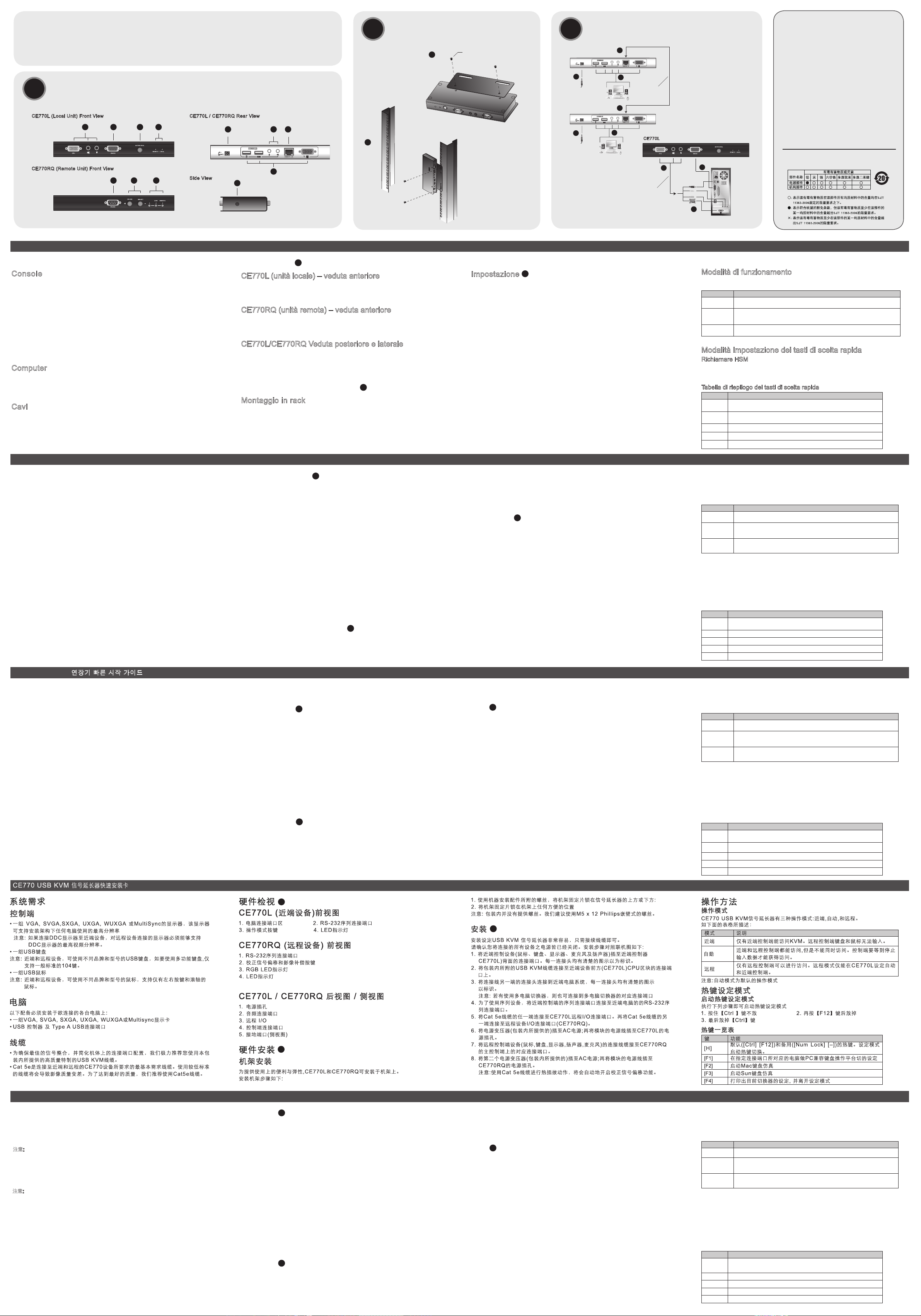
模式 說明
近端 僅有近端控制端能存取
KVM
。遠端控制端鍵盤和滑鼠無法輸入。
自動
近端和遠端控制端都能存取
,
但是不能同時存取。控制端要等到停止
輸入資料才能獲得存取。
遠端
僅有遠端控制端可以進行存取。遠端模式僅能在
CE770L
設定自動
和近端控制端
。
A
Hardware Review
1 CE770L USB KVM Extender (Local Unit)
1 CE770RQ USB KVM Extender (Remote Unit)
1 USB KVM Cable (1.8 m)
2 Power Adapters
1 Mounting Kit
1 User Instructions
Package Contents
B
Hardware Installation
C
Setting Up
1 2 3
1 2 3 4
CE770L (Local Unit) Front View
CE770RQ (Remot e Unit) Front View
1
3
2
1 2 3
4
5
CE770L / CE770RQ Rear View
Side View
2
Phillips hex head
M3 x 8
1
Estensore KVM CE770 USB KVM - Guida rapida
Requisiti
Console
• Un monitor VGA, SVGA, SXGA, UXGA, WUXGA o Multisync, con la più alta risoluzione fra quelle
utilizzate dai computer collegati
Nota: Se si collega un monitor DDC all’unità locale, il monitor collegato all’unità remota deve
essere in grado di supportare la risoluzione video più alta che il monitor DDC possa fornire
• Una tastiera USB
Nota: È possibile utilizzare tastiere USB di marche e modelli diversi sulle unità locali e remote. Il
supporto alle tastiere multifuzione tuttavia è limitato ai 104 tasti standard
• Un mouse USB
Nota: È possibile utilizzare mouse USB di marche e modelli diversi sulle unità locali e remote,
tuttavia il supporto è limitato ai tasti sinistro, destro e alla rotellina di scorrimento. Altre
funzioni del mouse non sono supportate
Computer
Su ogni computer da collegare al sistema deve essere installato il seguente equipaggiamento:
• Una scheda video VGA, SVGA, SXGA, UXGA, WUXGA o Multisync
• Host Controller USB e porta USB Type A
Cavi
• Al fine di migliorare l’integrità del segnale e di semplificare i ovac li erazzilitu id ailgisnoc is ,tuoyal l
personalizzato di alta qualità USB KVM in dotazione a questa confezione.
• Il cavo Cat 5e rappresenta il requisito minimo per collegare le unità CE770 locale e remota. Cavi
di standard inferiore causeranno segnali video degradati. Per ottenere le migliori prestazioni si
consiglia un cavo Cat 5e.
Hardware
CE770L (unità locale) – veduta anteriore
1. Sezione della porta KVM 2. Porta seriale RS-232
3. Pulsante della modalità operativa 4. LED
CE770RQ (unità remota) – veduta anteriore
1. Porta seriale RS-232 2. Pulsanti di compensazione del segnale e dell’immagine
3. LED RGB
CE770L/CE770RQ Veduta posteriore e laterale
1. Presa d’alimentazione 2. Porte audio
3. I/O remoto 4. Porte di collegamento alla console
5. Presa di messa a terra (veduta laterale)
Installazione hardware
Montaggio in rack
Per una maggiore comodità e flessibilità, i dispositivi CE770L e CE770RQ possono essere
montati in rack. Per montare in rack il dispositivo, procedere come segue:
1. Utilizzando le viti fornite con il kit di montaggio in rack, avvitare le staffe sul lato
superiore o inferiore del dispositivo, come illustrato in figura.
2. Avvitare i supporti per il montaggio sul rack.
Nota: Queste viti non vengono fornite. Si consiglia di utilizzare M5 x 12 viti a croce di tipo I.
Impostazione
Impostare il sistema d’espansione CE 770 USB KVM consiste semplicemente nel collegare
i cavi. Accertarsi che tutti i dispositivi che si desidera collegare siano spenti. Fare riferimento
all’illustrazione sulla pagina seguente e procedere così:
1. Inserire i cavi dei dispositivi della console locale (mouse, tastiera, monitor, microfono,
altoparlanti) nelle rispettive porte sul pannello posteriore dell’unità locale (CE770L).
Ogni porta è contrassegnata da un’icona.
2. Inserire i connettori appropriati del cavo KVM USB fornito con questa unità nel lato della CPU
dell’unità locale (CE770L).
3. Inserire i connettori sull’altra estremità del cavo KVM nelle relative porte del computer locale.
Ogni connettore è contrassegnato da un’icona appropriata che lo identifica.
Nota: Se si sta abbinando il CE770 con uno switch KVM, inserire l’altra estremità del cavo
USB KVM nella relativa porta dello switch.
4. Per controllare dispositivi seriali, connettere la porta seriale RS-232 dell’unità locale a una
porta seriale del computer locale.
5. Inserire un’estremità del cavo Cat.5 nella porta I/O remota del CE770L. Inserire l’altra
estremità del cavo Cat.5 nella porta I/O dell’unità remota (CE770RQ).
6. Inserire uno degli alimentatori (in dotazione) in una presa di corrente CA, quindi inserire il
cavo dell’alimentatore nella presa d’alimentazione del CE770L.
7. Inserire i cavi dei dispositivi della console remota (mouse, tastiera, monitor) nelle rispettive
porte sul lato della console del CE770RQ.
8. Inserire il secondo alimentatore (in dotazione) in una presa di corrente CA, quindi inserire il
cavo dell’alimentatore nella presa d’alimentazione del CE770RQ.
Nota: l’inserimento a caldo del cavo Cat 5e attiverà automaticamente la funzione di
compensazione del segnale.
Funzionamento
Modalità di funzionamento
Il CE770 KVM Extender offer tre modalità di funzionamento: Auto, Locale e Remota, come
descritto nella seguente tabella:
Modalità Impostazione dei tasti di scelta rapida
Richiamare HSM
Para activar el modo de teclas de acceso directo:
1. tenere premuto il tasto [Ctrl]. 2. Premere e rilasciare [F12].
3. Rilasciare [Ctrl].
A
B
C
Nota: La modalità operativa predefinita è Auto.
CE770 USB KVM
エクステンダー クイックスタートガイド
必要ハードウェア環境
コンソール
•
表示する解像度に適した
VGA、SVGA、SXGA
、マルチシンクディスプレイ
注意:ローカルユニットに
DDC
対応ディスプレイを接続する場合は、リモートユニット
に接続するディスプレイがローカルユニットのディスプレイ解像度に対応してい
ることを確認してください。
• USB
キーボード
注意:ローカル/リモートユニットで使用するキーボードが違っていても差し支えありま
せん。ただしドライバを必要とするような多機能キーボードは、ドライバで拡張
されている部分の機能は使用できません。
• USB
マウス
注意:ローカル/リモートユニットで使用するマウスが違っていても差し支えありませ
ん。ただしドライバを必要とするような多機能マウスは、ドライバで拡張されて
いる部分の機能は使用できません。
コンピューター
ディスプレイ接続するコンピューターが下記の条件を満たしていることが必要です。
• VGA、SVGA、SXGA、UXGA、WUXGA
、マルチシンクビデオ表示が可能
なビデオカード
• USB
ホストコントローラーおよび
USB
タイプAポート
ケーブル
•
信号品質を保つために、製品に同梱されている
USB KVM
ケーブルをお使いください。
•
ユニット間を接続するために、
LAN
ケーブルが必要です。信号品質を保つため、
Cat5e
以上のケーブルを使用してください。
ハードウェア概要
CE770L(ローカルユニット)フロントビュー
1. KVM
ポートセクション
2. RS-232
シリアルポート
3.
動作モード選択プッシュボタン
4. LED
CE770RQ(リモートユニット)フロントビュー
1. RS-232
シリアルポート
2.
デスキュー/画質調整プッシュボタン
3. LED RGB
CE770L/CE770RQリアビュー/サイドビュー
1.
電源ジャック
2.
オーディオポート
3.
リモート
I/O
4.
コンソールポート
5.
グランドターミナル(サイドビュー)
ハードウェアセットアップ
ラックマウント
取り扱いを便利にするため、
CE770L/CE770RQ
はシステムラックへマウントすることが
可能です。ラックマウントするには下記の手順に従ってください:
1.
製品のラックマウントキットに同梱されているネジを使用して、ブラケットを製品上
部または下部のネジ孔に共締めしてください。
2.
ラックの任意の位置に取り付けてください。
注意:ラックに取り付けるためのネジは同梱されていません。お使いのラックに適した
ネジを使用してください。
セットアップ
CE770 USB KVM
エクステンダーのセットアップはケーブルを適切に接続するだけで簡
単に完了します。
1.
ローカルコンソールデバイス(キーボード・マウス・ディスプレイ・マイク・
スピーカー)のケーブルを
CE770L
ローカルユニットのリアパネル、コンソールセクシ
ョンに接続してください。
2.
製品同梱の
USB KVM
ケーブルを
CE770L
に接続してください。
3. USB KVM
ケーブルの別の一端をコンピューターに接続してください。
KVM
スイッチ
と併用する場合は、
KVM
スイッチのコンソール側ポートに接続してください。
4.
シリアル制御を行う場合は、
RS-232
シリアルポートとローカルコンピューターのシリ
アルポートを接続してください。
5. LAN
ケーブルを使用して、
CE770L
ローカルユニットと
CE770RQ
ローカルユニットの
リモート
I/O
ポート同士を接続してください。
6.
製品同梱のAC電源アダプターを
CE770L
ローカルユニットに接続してください。
7.
リモートコンソールデバイス(キーボード・マウス・ディスプレイ・マイク・
スピーカー)のケーブルを
CE770RQ
リモートユニットのリアパネル、コンソールセク
ションに接続してください。
8.
製品同梱のAC電源アダプターを
CE770RQ
リモートユニットに接続してください。
注意:
LAN
ケーブルをホットプラグすると、デスキュー機能が自動的に実行されます。
製品の操作
動作モード
CE770 USB KVM
エクステンダーにはローカル/オート/リモートという3つの動作モ
ードがあります。各モードの内容は下表をご覧ください:
ホットキーセッティングモード(HSM)
HSMを起動する
ホットキーセッティングモード(HSM)
1. [
Ctrl
]キーを押しながら 2. [F12]マイナスキーを押して、離す
3. [
Ctrl
]キーを離す
注意:デフォルトの動作モードはオートになっています。
A
B
C
CE770 USB KVM 연장 기 빠 른 시작 가이드
하드웨어 요구 사항
콘솔
• 설비 내에 있는 어떤
컴퓨터에서든 사용 가능한 최고의 해상도를 지원하는
VGA, SVGA,
SXGA, UXGA, WUXGA,
멀티싱크 모니터
주의: 만약
사용자가
DDC 타입
모니터를 로컬 유닛에 연결한다면, 리모트 유닛에 연결한
모니터는 반드시
DDC
모니터가 제공할 수 있는 최고 비디오 해상도를 지원할 수
있어야만 합니다
• USB
키보드
주의:
사용자는 로컬과 리모트 유닛에서 다른 모델의
USB
키보드를 사용할 수 있습니다
그러나 멀티 기능 키보드는 표준
104키
키보드 기능밖에 사용할 수 없습니다
• USB
마우스
주의:
사용자는 로컬과 리모트 유닛에서 다른 모델의
USB
마우스를 사용할 수 있지만
,
왼쪽과 오른쪽 마우스 버튼 및 스크롤 휠은 지원되고 다른 마우스 기능은 지원되지
않습니다
컴퓨터
다음 장비들은 시스템에 연결되는 각 컴퓨터에 반드시 설치되어야만 합니다
• VGA, SVGA SXGA, UXGA,
멀티싱크 카드
• USB
호스트 컨트롤러와
A 타입 USB
포트
케이블
•
최적의 신호 상태와 배선을 단순하 게 하기 위해, 사용자 는 이 패키지 에서 제공하 는
고품질 전용
USB KVM
케이블을 사용할 것을 권장합니다
.
• Cat 5e
케이블은 로컬과 리모트
CE770
유닛을 연결하는 최소한의 요구사항입니다
.
표준에 비해 떨어지는 케이블을 사용하면 비디오 신호 출력이 떨어집니다. 최고의
성능을 위해서
Cat 5e
케이블을 사용할 것을 권장합니다
.
하드웨어 리뷰
CE770L (로컬 유닛) 전면
1. KVM 포트 섹션 2. RS-232
시리얼 포트
3. 동작 모드
푸시버튼
4. LED
CE770RQ (리모트 유닛) 전면
1. RS-232
시리얼 포트
2.
디스큐
(Deskew)와 화면 보상
푸시버튼
3. LED RGB
CE770L / CE770RQ 후면/측면
1. 전원 잭 2.
오디오 포트
3.
리모트
I/O
4.
콘솔 포트
5. 접지
터미널(측면
)
하드웨어 설치
Rack 마운팅
편의성과 융통성을 위해
, CE770L과 CE770RQ를
시스템
Rack에
마운트 할 수
있습니다. 유닛을
Rack에
마운트 하려면 다음을 수행하십시오
.
1. Rack
마운트 키트에 제공되는 나사를 이용하여, 마운트 브라켓을 위나 아랫쪽에
아래 그림에 나온 것처럼 고정하십시오
2. Rack위에
편리한 곳 아무곳에 브라켓을 나사를 이용하여 고정하십시오
주의
: 이
나사는 제공되지 않습니다
. M5 x 12 Philips Type I cross를
사용할 것을
권장합니다
설치
CE770 USB KVM
연장기 시스템 설치는 케이블을 연결하기만 하면 됩니다. 연결될 모든
장치들의 전원이 꺼져 있는지 확인하십시 오. 다음 페이지에 있는 설치 그림을 참조하여
다음을 수행하십시오
.
1.
로컬 콘솔 장치(마우스, 키보드, 모니터, 마이크로폰, 스피커)의 케이블을 로컬
유닛
(CE770L)의 후면 콘솔
섹션에 있는 각 장치의 포트에 연결하십시오, 각
포트는장치를 가리키는 아이콘이 표시되어 있습니다
.
2.
이 유닛에서 제공하는
USB KVM
케이블에 있는 적절한 커넥터를 로컬 유닛
(CE770L)
전면
CPU
섹션에 있는 각 장치의 포트에 연결하십시오
.
3. USB KVM
케이블의 다른 한쪽 끝에 있는 커넥터를 로컬 컴퓨터의 각 포트에
연결하십시오. 각 커넥터에는 장치를 가리키는 아이콘이 표시되어 있습니다
.
주의: 사용자가
CE770 과 KVM
스위치를 연결하는 경우
, USB KVM
케이블의 다른
한쪽 끝을
KVM
스위치에 있는 적절한 포트에 연결하십시오
.
4.
시리얼 장치 제어를 위해서 로컬 유닛에 있는
RS-232
시리얼 포트를 로컬 컴퓨터에
있는
시리얼 포트에 연결하십시오
.
5. Cat 5e
케이블의 한쪽 끝을
CE770L 의
리모트
I/O
포트에 연결하십시오. 다른 한쪽
끝을 리모트 유닛
(CE770RQ)의 I/O
포트에 연결하십시오
.
6.
패키지에서 지원하는 전원 어댑터의 한쪽을
AC
전원에 연결합니다. 전원 어댑터
케이블을
CE770L의 전원 잭에
연결합니다
.
7.
리모트 콘솔 장치(마우스, 키보드, 모니터, 스피커, 마이크로폰)를
CE770RQ의 콘솔
부분에 있는 포트에 연결합니다
.
8.
이 패키지에서 제공하는 다른 전원 어댑터를
AC
전원에 연결하고, 전원 어댑터 케이블을
CE770RQ
의 전원 잭에 연결합니다
.
주의
: Cat 5e
케이블을 핫 플러깅하면 자동으로 디스큐
(deskew)
기능을 실행합니다
동작
동작 모드
CE770 USB KVM
연장기는 아래 표에 나타난 것처럼 로컬, 자동 그리고 리모트
3
가지 동작 모드를 사용합니다
.
동작 모드
HSM 실행
To invoke HSM, do the following:
HSM
을 실행하려면 다음을 수행하십시오
.
1. [
Ctrl
]을
누르고 계십시오
. 2. [F12]을
눌렸다 떼십시오
.
3. [
Ctrl
]를
떼십시오
주의: 기본 동작 모드는 자동입니다.
A
B
C
A
B
C
CE770 USB KVM 訊號 延長器快速安裝 卡
系統需 求
控制端
• 一組 VGA, SVGA,SXGA, UXGA, WUXGA 或MultiSync
的顯示器,該顯示器可支援安
裝架構下任何電腦使用的最高解析度
注意: 如果連接
DDC
螢幕至近端裝置,對遠端裝置連接的螢幕必須能夠支援
DDC
螢幕的
最高視訊解析度。
• 一組USB
鍵盤
注意:
近端和遠端裝置,可使用不同廠牌和型號的
USB
鍵盤,如要使用多功能鍵盤,僅支援
一般標準的
104
鍵。
• 一組USB
滑鼠
注意:
近端和遠端裝置,可使用不同廠牌和型號的滑鼠,僅支援有左右按鍵和滾軸的滑鼠
電腦
以下配備必須安裝於欲連接的各台電腦上
:
• 一組VGA, SVGA, SXGA, UXGA, WUXGA 或Multisync
顯示卡
• USB
控制器 及
Type A USB
連接埠
線材
•
為確保最佳的訊號整合,並簡化機體上的連接埠配置,我們極力推薦您使用本包裝
內所提供的高品質特製的
USB KVM
線材。
•
Cat5e
是連接至近端和遠端的
CE770
裝置所要求的最基本需求線材。使用較低標準
的線材將會導致影像品質變差。為了達到最好的品質,我們推薦使用
Cat5e
線材。
硬體檢 視
CE770L (近端裝置 )前視 圖
1.
電腦連接埠區
2. RS-232
序列連接埠
3.
操作模式按鍵
4. LED
指示燈
CE770RQ ( 遠端裝 置) 前視圖
1. RS-232
序列連接埠
2.
校正訊號偏移和影像補償按鍵
3. RGB LED
指示燈
CE770L / CE770RQ 背 視圖 / 側視圖
1.
電源插孔
2.
音訊連接埠
3. 遠端 I/O
4.
控制端連接埠
5.
接地埠(側視圖
)
硬體安 裝
機架安裝
為提供使用上的便利與彈性
,CE770L和CE770RQ
可安裝於機架上。
安裝機架步驟如下
:
1.
使用機器安裝配件所附的螺絲,將機架固定片鎖在訊號延長器的上方或下方
:
2.
將機 架固 定片 鎖在 機架 上任 何方便的位置
注意:
包裝 內並 沒有 提供 螺絲 。我 們建議使用
M5 x 12 Phillips
嵌壁 式的 螺
絲。
安裝
安裝設定
USB KVM
訊號延長器非常容易,只需接續線材即可。
請確認您將連結的所有設備之電源皆已經關閉。安裝步驟對照連線圖如下
:
1.
將近端控制裝置(滑鼠、鍵盤、螢幕、麥克風及喇叭)插至近端控制器
(CE770L)
背面的連接埠。每一連接頭均有清楚的圖示以為標識。
2.
將包裝內所附的
USB KVM
線材連接至近端裝置前方
(CE770L)CPU
區塊的連接
埠上。
3.
將連接線另一端的連接頭連接到近端電腦系統,每一連接頭均有清楚的圖示以
標識。
注意
:
若有使用多電腦切換器,則也可連接到多電腦切換器的對應連接埠
4.
為了使用序列裝置,將近端控制端的序列連接埠連接至近端電腦的的
RS-232
序列連接埠。
5. 將Cat 5e
線材的任一端連接至
CE770L遠端I/O
連接埠。再將
Cat 5e
線材的另一端
連接至遠端裝置
I/O
連接埠
(CE770RQ)
。
6.
將電源變壓器(包裝內所提供的)插至AC電源;再將轉接器的電源線插至
CE770L
的
電源插孔。
7.
將遠端控制端裝置(滑鼠,鍵盤,螢幕,喇叭,麥克風)的連接線材接至
CE770RQ
的主控
制端上的對應連接埠。
8.
將第二個電源變壓器(包裝內所提供的)插至AC電源;再將轉接器的電源線插
至
CE770RQ
的電源插孔。
注意
:使用Cat 5e
線材進行熱插拔動作,將會自動地開啟校正訊號偏移功能。
操作方 法
操作 模式
CE770 USB KVM
訊號延長器有三種操作模式:近端,自動,和遠端。
如下面的表格所描述:
熱鍵設定模式
啟動 熱鍵設定模式
執行下列步驟即可啟動熱鍵設定模式
1.
按住【
Ctrl
】鍵不放
2.
再按【
F12
】鍵後放掉
3.
最後放掉【
Ctrl
】鍵
注意
:
自動模式為預設的操作模式
A
B
C
USB KVM
cable
2
3
4
CE770L
CE770RQ
CE770L
Cat 5e cable
1
8
7
5
5
6
Modalità Descrizione
Locale
Solo la console locale ha un accesso KVM L'input di mouse e tastiera della
consolo remota è disabilitato.
Automatico
Sia la console remota sia quella locale possono avere l’accesso KVM, ma non
contemporaneamente. La console priva d’accesso deve attendere che l’altra
console termini l’inserimento dei dati prima di collegarsi.
Remoto
La console remota ha l’accesso KVM. Questa modalità si verifica solo quando
il pulsante del CE770L è impostato su Auto e la console locale è inattiva.
モード 内容
ローカル
ローカルコン ソールからのみ操作が 可能です。リモート コンソールのキーボー ド・
マウスの入力操作は無効になっています。
オート
ローカル
/
リモートコンソール共に 入力操作が可能なモードです。ただ し、両方のコ
ンソールから 全く同時に入力操作が できるのではなく、 先に入力を行った側が 操作
権限を持ち、入力をやめると操作権限をリリースし、待ち受け状態になります。
リモート
オートモード 下でリモートコンソー ルから入力を行って いる間の状態のことで す。
リモートコン ソールからのみ操作が 可能で、ローカルコ ンソールのキーボード ・マ
ウスの入力操作は無効になっています。
Mode
설명
로컬
단지
로 컬 장치만이 KVM 엑세스 권한을 갖습니다. 리모트 콘솔의 키보드와
마우스 입력은 사용할 수 없습니다.
자동
로컬과 리모트 콘솔 둘다 KVM 엑세스 권한을 갖습니다. 그렇지만 동시에 가질
수는 없습니다. 엑세스 권한이 없는 콘솔은 엑세스 권한을 가진 콘솔이 데이터
입력을 멈출 때까지 기다린 후에 엑세스 권한을 가질 수 있습니다.
리모트
리모트 콘솔이 KVM 엑세스 권한을 갖습니다. 리모트 모드는 CE770L에 있는
푸시버튼이 자동으로 설정되 어 있고 로컬 콘솔이 아무 일도 하지 않을 때만
실행할 수 있습니다.
Tasto Funzione
[H]
Passa alternativamente tra i tasti di scelta rapida predefiniti ([Ctrl] [F12])
e alternativi ([Bloc Num] [–]).
[F1]
Imposta la piattaforma operativa per la tastiera compatibile PC per la
porta che correntemente dispone di KVM.
[F2]
Consente l’emulazione della tastiera Mac
[F3]
Consente l’emulazione della tastiera Sun
[F4]
Stampa le impostazioni KVM attuali e chiude la modalità di impostazione.
キー 機能
[H]
ホットキーセッティングモードの起 動キーの組み合わせ
([Ctrl]と[F12]
、デフォ
ルト
)と([Num Lock]と[–]
、代替)を切り替えます。
[F1]
装置をPC互換キーボードに設定します。
[F2]
Mac
キーボードエミュレーションを有効にします
[F3]
Sun
キーボードエミュレーションを有効にします
[F4]
KVM
の現在の設定をプリントアウトし、設定モードを終了します
키 기능
[H]
기본 설정([Ctrl] [F12])과 ([Num Lock] [–]) 핫키 불러 오기 키 사이 를
토글 합니다.
[F1]
현재 KVM의 포커스를 가지고 있는 포트에 연결된 PC와 호환되는 키보드
동작 플랫폼을 설정합니다.
[F2]
Mac 키보드의 에뮬레이션 기능을 실행합니다
[F3]
Sun 키보드의 에뮬레이션 기능을 실행합니다
[F4]
KVM 현재 설정 출력 및 설정 모드 해제
鍵 功能
[H]
預設
([Ctrl] [F12])
和備用
([Num Lock] [–])
的熱鍵。設定模式啟
動熱鍵切換。
[F1]
在指定連接埠所對應的電腦做PC相容鍵盤操作平台切的設定
[F2]
啟動
Mac
鍵盤模擬
[F3]
啟動
Sun
鍵盤模擬
[F4]
列印出目前切換器的設定, 並離開設定模式
Tabella di riepilogo dei tasti di scelta rapida
ホットキー一覧表
핫키
요약 테이블
熱鍵 一覽表
技術服務專線
02-8692-6959
www.a ten.co m
www.a ten. com
サポートお問合せ窓口:03-5323-7178
www.aten.com
www.aten.com
電話支持
:
010-5255-0110
www.a ten.com Phone: 02-467-6789
The following contains information that
relates to China:
Online Registration
http://eservice.aten.com
Technical Phone Support
International:
886-2-86926959
North America:
1-888-999-ATEN Ext:4988
United Kingdom:
44-8-4481-58923
Important Notice
Considering environmental protection, ATEN may not
provide a fully printed user manual for this product.
If the information contained in the Quick Start Guide
is not enough for you to configure and operate your
product, please visit our website www.aten.com, and
download the full user manual.
